Commandes Recherche et Remplacer
La commande Recherche se comporte différemment dans le dialogue Recherche et dans le dialogue Remplacer. Le comportement de la commande Recherche dans les deux dialogues et de la commande Remplacer est décrit ci-dessous.
Dialogue Recherche
Une fois avoir saisi le terme recherché et, en option, avoir sélectionné d'autres critères de recherche, vous pouvez cliquer soit sur la commande Recherche (F3) ou Tout trouver (capture d'écran ci-dessous).
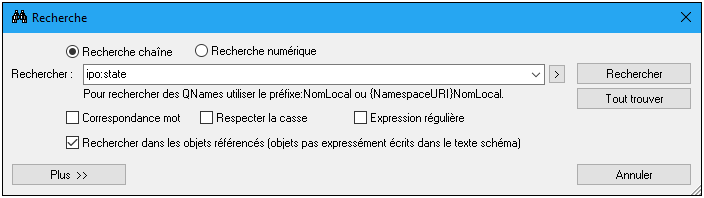
Cliquer sur la commande Recherche (Ctrl+F) dans le dialogue pour fermer le dialogue Recherche et trouver l'occurrence suivante du terme cherché dans le cadre de l'étendue spécifiée et des critères de recherche étendue. L'occurrence suivante sera trouvée relativement au composant sélectionné actuellement dans le Mode Schéma. Lorsque la recherche arrive à la fin de l'étendue, elle ne reprendra pas automatiquement du début de l'étendue. C'est pourquoi, avant de lancer la recherche, vous devriez vous assurer que le composant actuellement sélectionné dans le Mode Schéma se trouve avant la partie du document que vous souhaitez parcourir.
Le résultat de la Recherche est surligné dans le Mode Schéma et le résultat est également rapporté dans la fenêtre Rechercher dans schémas. Dans cette fenêtre, vous pouvez cliquer sur un résultat pour marquer cet item dans le Mode Schéma.
Cliquer sur la commande Tout trouver pour fermer le dialogue Recherche et regrouper tous les résultats de la recherche dans la fenêtre Rechercher dans schémas.
Dialogue Remplacer
Dans le dialogue Remplacer (capture d'écran ci-dessous), cliquer sur la commande Recherche pour trouver l'occurrence suivante du terme de recherche par rapport à la sélection actuelle dans le Mode Schéma. Vous pouvez ensuite cliquer sur Remplacer pour remplacer cette occurrence.
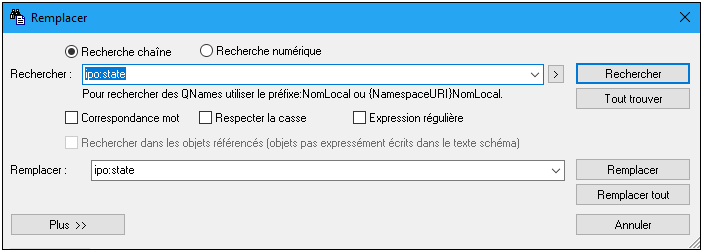
La commande Tout trouver ferme le dialogue Remplacer et regroupe tous les résultats de la recherche dans la fenêtre Rechercher dans schémas.
La commande Tout remplacer remplace toutes les occurrences du terme trouvé, ferme le dialogue Remplacer et regroupe tous les résultats de la recherche dans la fenêtre Rechercher dans schémas.
Noter : les expressions régulières ne sont pas prises en charge dans le champ Remplacer.